Si vous souhaitez sécuriser vos données, il est logique de transférer vos fichiers SharePoint sur site vers SharePoint online. La migration des données du serveur de fichiers vers SharePoint online est un excellent moyen de stocker des informations importantes et de faire face à l'incertitude qui entoure les organisations.
SharePoint est la clé de voûte de l'expérience Microsoft 365 et offre la meilleure solution pour migrer les partages de fichiers vers SharePoint Online. De plus, lorsque vous partagez votre album de photos avec SharePoint, il les conserve organisées par date, heure, événement, etc.
Vous êtes nouveau dans SharePoint et vous ne savez pas comment migrer des partages de fichiers vers SharePoint online ? Si c'est le cas, alors vous êtes au bon endroit.
Dans ce guide, nous allons aborder les étapes de la migration des fichiers des serveurs sur site vers SharePoint online. Nous vous aiderons également à effectuer certains préparatifs nécessaires avant de migrer les fichiers vers SharePoint Online.
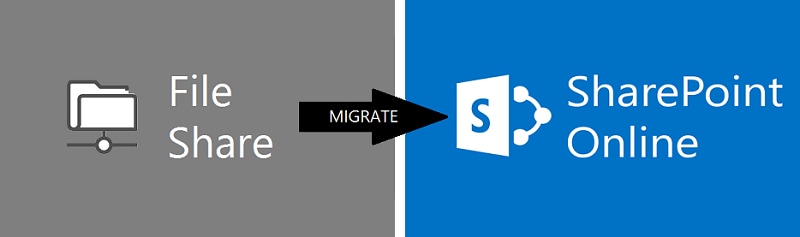
Jetez un coup d'œil !
Partie 1 : Ce que vous devez savoir avant de migrer des partages de fichiers vers SharePoint Online
Avant de commencer à migrer des partages de fichiers vers SharePoint online, certaines autorisations vous seront demandées :
- Utilisez-vous fréquemment des applications supplémentaires qui interagissent directement avec votre serveur de fichiers ?
- Avez-vous mis en place des autorisations et des restrictions ?
- Voulez-vous préserver la structure de vos fichiers ?
- Et que pensez-vous de votre processus de gestion du changement ?
Les questions mentionnées ci-dessus sont celles auxquelles vous pouvez être confronté lors d'une migration SharePoint. Il existe également d'autres éléments sur lesquels vous devez vous concentrer avant de migrer les données du serveur de fichiers vers SharePoint Online.
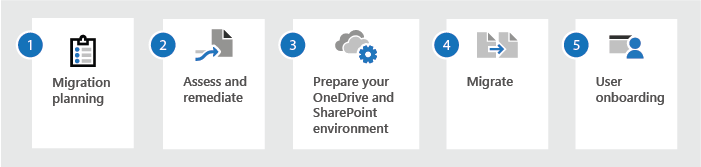
Autorisations requises
- Admin Global ou SharePoint : Pour migrer au niveau des données commerciales ou de l'organisation, vous devez vous connecter en tant qu'administrateur SharePoint dans Microsoft 365.
- Site Admin: Pour migrer au niveau du site, vous devez agir en tant qu'administrateur du site pour les données de ce site.
Évaluer et transférer votre contenu
Avant de commencer la migration des fichiers, il est très important de faire une analyse de votre environnement actuel. Car vous êtes le seul à savoir où se trouvent les données et qui les utilise. Dans SharePoint Migration Tool, vous pouvez analyser vos fichiers et fournir les rapports d'évaluation.
Activez l'option "uniquement l'analyse" pour trouver les problèmes éventuels de vos fichiers avant la migration.
Planification de la migration
Planifiez le processus de migration de vos fichiers. Concentrez-vous sur les points suivants et élaborez une stratégie pour migrer les partages de fichiers vers SharePoint Online :
- Vérifiez la correspondance entre les dispositifs source et cible.
- Concentrez-vous sur la quantité de contenu que vous faites migrer.
- Vérifiez si le contenu est obsolète ou non.
- Communiquez très tôt avec les utilisateurs au sujet de la migration et de l'incidence qu'elle aura sur leur travail.
Décider de ce qui doit être migré
Vous devez rassembler les données ou les fichiers que vous souhaitez migrer vers SharePoint Online.
Si vous suivez les points ci-dessus, la migration du partage de fichiers deviendra facile pour vous.
Partie 2 : Comment transférer des partages de fichiers vers SharePoint Online ?
Êtes-vous prêt à transférer vos fichiers vers SharePoint online ? Si oui. Vous devez alors suivre les étapes ci-dessous pour assurer le transfert des partages de fichiers vers SharePoint Online.
Étape 1 : Lancer l'outil de migration SharePoint
Tout d'abord, vous devrez installer et lancer l'outil de migration SharePoint (SPMT) pour migrer les fichiers de SharePoint online.
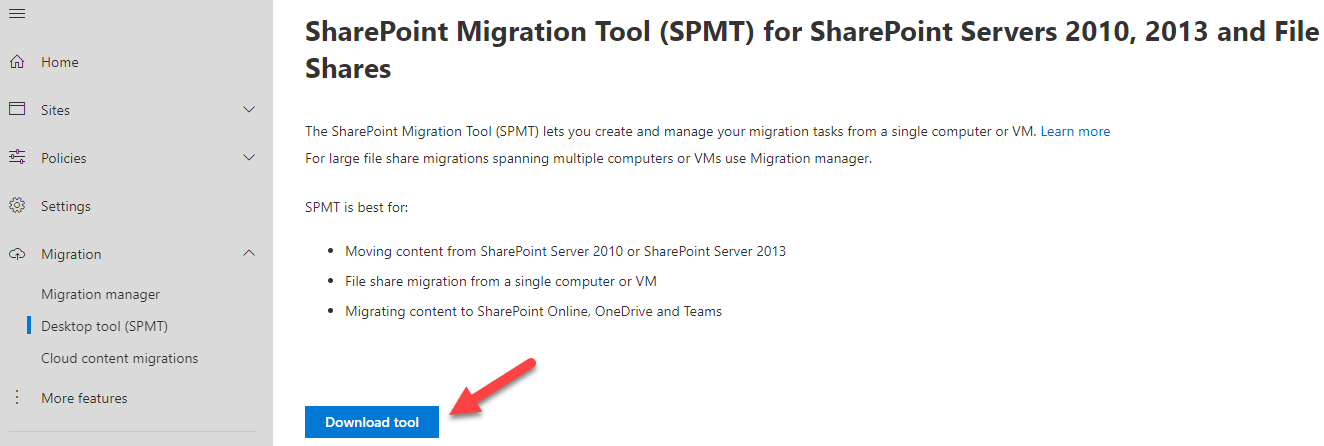
Étape 2 : Commencez à migrer les données du serveur de fichiers vers SharePoint online.
Une fois l'outil installé, suivez l'étape ci-dessous pour terminer le processus de migration des fichiers.
- Lancez l'outil de migration SharePoint, puis entrez le nom d'utilisateur et le mot de passe de votre Microsoft 365.
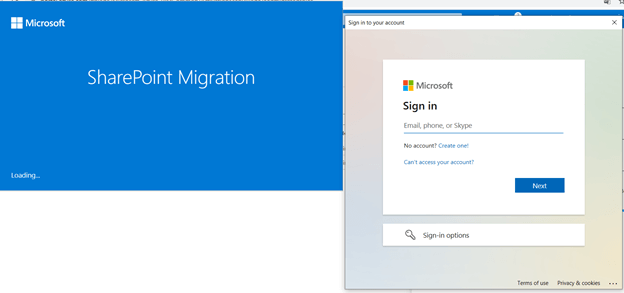
- Choisissez " Démarrer " votre première migration.
- Ensuite, choisissez Sélectionner le serveur SharePoint et saisissez son URL où se trouve votre contenu.
- Après cela, tapez sur Suivant.
- Encore une fois, entrez le nom d'utilisateur et le mot de passe du site du serveur SharePoint. N'oubliez pas que le nom d'utilisateur doit avoir le format suivant : someone@example.com.
- Maintenant, sélectionnez Se connecter. Et choisissez la bibliothèque de documents où se trouvent vos fichiers. Dans la liste déroulante, vous verrez toutes les options possibles.
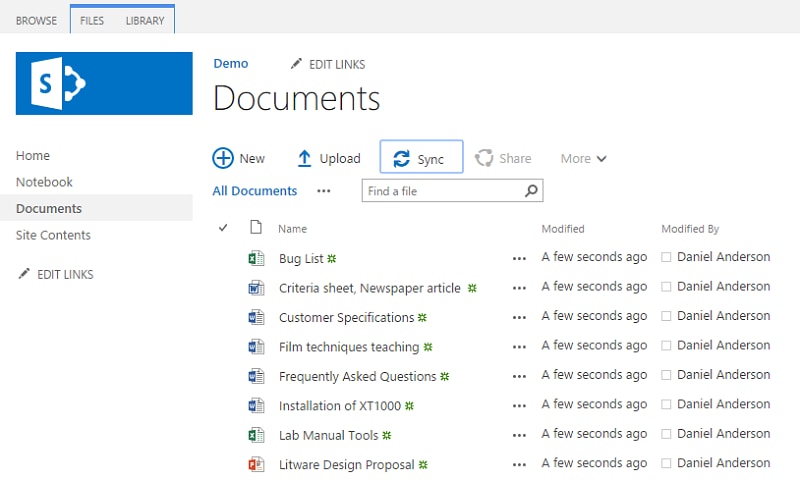
- Ensuite, tapez l'URL du site SharePoint sur lequel vous souhaitez transférer des fichiers.
- Select the document library to where your files will be copied. Sélectionnez Ajouter.
C'est ainsi que vous pouvez migrer des partages de fichiers vers SharePoint Online.
Comment migrer des fichiers de PC à PC ?
Si vous souhaitez migrer des fichiers confidentiels d'un PC à l'autre, il est fortement recommandé d'utiliser Wondershare UBackit. Il s'agit d'un logiciel de sauvegarde doté de fonctions de migration de fichiers sécurisées. Le logiciel est compatible avec Windows 10/8/8.1/7. Vous pouvez consulter le guide de migration des fichiers..

- Sauvegardez vos fichiers, dossiers, partition, disque dur en trois étapes simples.
- Définissez un calendrier de sauvegarde automatique pour vous libérer des soucis de perte de données.
- Filtrez vos documents, photos, audios, vidéos, etc. pour rendre le processus de sauvegarde plus rapide et plus facile.
- Recherchez les fichiers souhaités à l'aide de mots-clés en 1 seconde.
- Surveillez le stockage, protégez l'environnement de sauvegarde et notifiez intelligemment le calendrier de sauvegarde.
Partie 3 : Avantages de la migration des fichiers vers SharePoint Online
La migration des données d'un serveur de fichiers vers SharePoint online vous offre de nombreux avantages, dont certains sont les suivants :
- Gestion facile des documents
Microsoft SharePoint vous permet d'organiser les informations de votre entreprise d'une manière plus efficace et plus accessible. Il peut rationaliser le flux d'informations ainsi que le stockage en cloud, et vous pouvez également y accéder par des périphériques mobiles.
En outre, les employés peuvent prendre de meilleures décisions, trouver facilement des dossiers et respecter les délais.
- Sécurité renforcée des données et des fichiers
SharePoint offre une sécurité avancée à vos données au risque de pannes et d'accès non autorisés. Par ailleurs, les fonctions de sécurité comprennent de nouvelles mises à niveau du flux de travail ainsi que des améliorations en matière d'authentification.
Il peut également traiter des données sensibles, et personne ne peut y accéder sans votre autorisation. Vous pouvez configurer divers paramètres de sécurité pour contrôler l'édition, le partage et l'audit des fichiers.
- Accélérer les processus commerciaux
Une plateforme de collaboration comme SharePoint Online permet d'organiser et de rassembler les données en un seul endroit. Les fournisseurs, les clients et les partenaires peuvent partager des informations sur une seule plateforme.
Qui plus est, les employés peuvent créer des portails de veille stratégique pour afficher les données sur des tableaux de bord, des éléments Web ou des cartes de pointage. Dans l'ensemble, SharePoint Online permet de prendre de meilleures décisions, de suivre et de retracer les préférences des consommateurs.
- Accédez à SharePoint Online partout
Avec SharePoint Online, vous et vos utilisateurs n'avez pas besoin de vous en tenir à un seul appareil pour les mises à jour. Toute personne ayant votre autorisation peut facilement accéder à SharePoint en ligne depuis n'importe où.
Vous avez besoin de travailler à domicile mais vous n'avez pas de système à la maison ? Pas de problème, il vous suffit de vous connecter à SharePoint Online pour récupérer les documents importants.
Le mot de la fin
Nous espérons que vous savez maintenant comment migrer les données du serveur de fichiers vers SharePoint Online. Vous pouvez également migrer des fichiers Dropbox vers SharePoint. Maintenant, grâce à cela, vous pouvez facilement accéder aux données à tout moment et de n'importe où.



